Les défis Scratch

Utiliser, installer Scratch
Pour chaque défi vous aurez le choix :
- d’ouvrir le fichier sur votre ordinateur
- d’ouvrir le défi en ligne
Quelle solution choisir pour utiliser Scratch ?
Solution 1 : Utiliser Scratch en ligne :
-
- Si on veut éviter toute installation, Scratch peut s’utiliser directement en ligne : https://scratch.mit.edu/. Cette version est compatible avec toutes les tablettes (ipads, tablettes android);
-
- En cliquant en haut sur « Créer » on arrive directement sur l’interface.. Il est utile et conseillé de créer un compte afin de stocker ses créations en ligne.
- Cliquer ici pour accéder à la page de Scratch3 en ligne.
Voici 2 tutoriels vidéo décrivant l’utilisation de Scratch3 en ligne :
- Ouvrir un compte sur le site de scratch
- Importer un défi
- Enregistrer son défi en ligne
- Exporter son défi ou le partager pour le déposer sur Jocloud
Ou un tutoriel pdf pour ceux qui préfèrent
Solution 2 : Installer (gratuitement) Scratch3 sur son ordinateur :
Il est possible d’installer Scratch3 sur son ordinateur ou tablette android :
-
- PC avec windows 10
- macOS 10.13
- Android 6
- Téléchargez gratuitement l’application Scratch : https://scratch.mit.edu/download
Solution 3 : Installer (gratuitement) Scratch2 sur son ordinateur :
-
- Pour utiliser Scratch2 hors ligne comme au collège, on peut installer gratuitement sur son ordinateur. Pour cela il faut se rendre ici :https://scratch.mit.edu/download/scratch2
- Pensez bien à télécharger et installer en premier « Adobe Air » puis ensuite « Scratch 2.0 ».
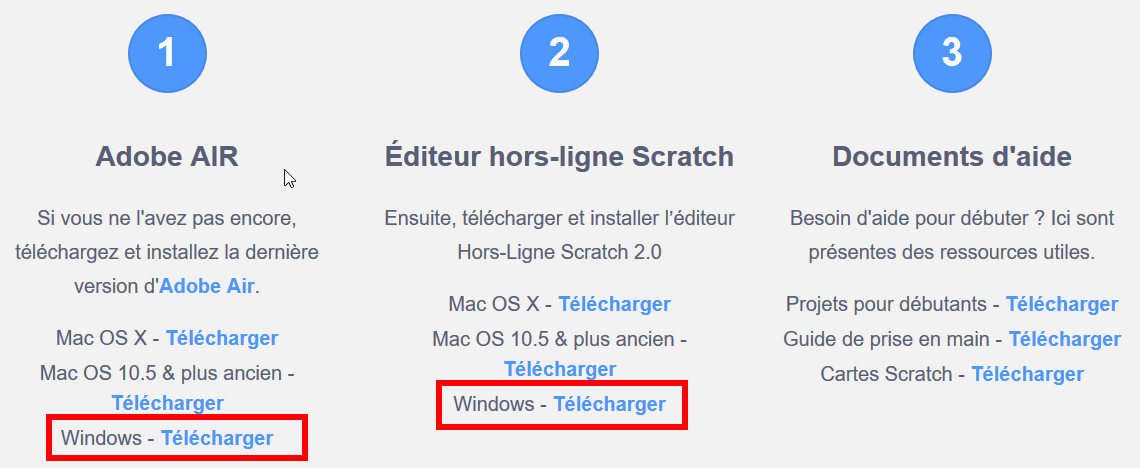
-
- A la première ouverture, l’interface est en Anglais, mais on peut très facilement changer de langue en cliquant sur le « Globe » en haut à gauche.
- Voilà, vous êtes prêts à utiliser Scratch et à programmer vos premiers algorithmes !

